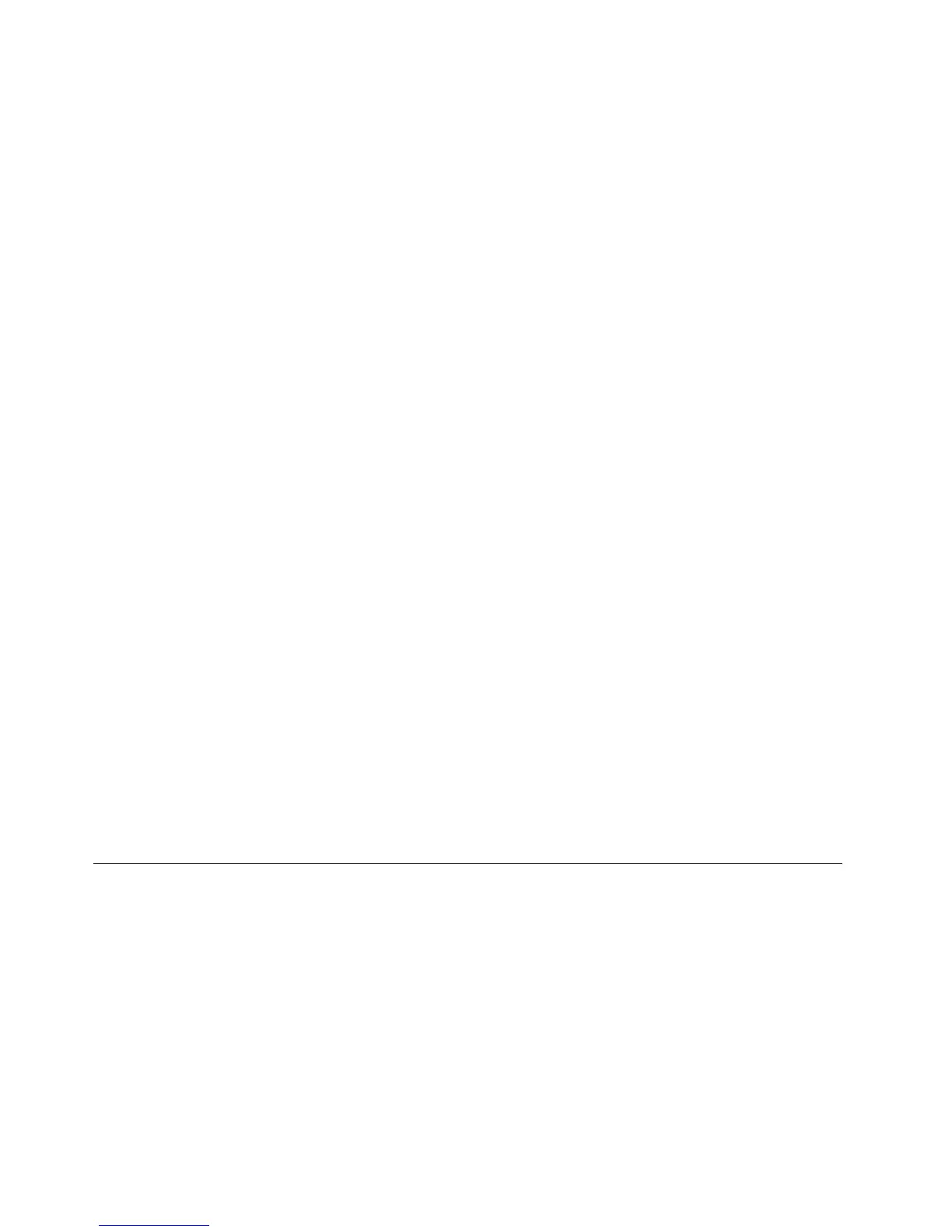Remarque:Sivousnetrouvezpascerépertoiresurvotreunitédedisqueduroul'unitéSSD,téléchargezle
chierdecontrôleursThinkPadpourWindows2000/XP/Vista/7surlesiteWebdeThinkPadàl'adresse
suivante:
http://www.lenovo.com/ThinkPadDrivers
Remarque:Avantd'installercechier,assurez-vousquelepilotevidéoadaptéabienétéinstallé.
1.Cliquezavecleboutondroitdelasourissurlebureau,puissurPersonnaliser.
2.CliquezsurAfchagesurlagauche.
3.CliquezsurModierlesparamètresd'afchage.
4.CliquezsurParamètresavancés.
5.Cliquezsurl'ongletEcran.
6.CliquezsurPropriétés.
7.Cliquezsurl'ongletPilote.
8.CliquezsurMettreàjourlepilote.
9.SélectionnezRechercherunpilotelogicielsurmonordinateur,puiscliquezsurMelaisserchoisir
parmiunelistedepilotesdepériphériquessurmonordinateur.
10.CliquezsurDisquettefournie.
11.IndiquezlecheminC:\SWTOOLS\DRIVERS\MONITORverscechierINF.CliquezensuitesurOuvrir.
12.CliquezsurOK.
13.Conrmezletyped'afchagecorrect,puiscliquezsurSuivant.
14.Lorsquel'installationestterminée,cliquezsurFermer.
15.CliquezsurFermerpourfermerlafenêtredespropriétésd'afchage.
16.CliquezsurOKdansl'ongletEcran.
17.CliquezsurOKetfermezlafenêtredesparamètresd'afchage.
Installationd'autrespilotesetlogiciels
LespilotesdepériphériquesetrouventdanslerépertoireC:\SWTOOLS\DRIVERSdevotreunitédedisquedur.
Vousdevezégalementinstallerlelogicield'applicationquiestfournidanslerépertoireC:\SWTOOLS\APPSsur
votreunitédedisquedur.Pourcefaire,reportez-vousauxinstructionsdelasection«Réinstallationdes
pilotesdepériphériqueetdesapplicationspréinstallés»àlapage63
.
Remarque:Sivousnetrouvezpasleschierssupplémentaires,lespilotesdepériphériqueetles
applicationsdontvousavezbesoinsurvotreunitédedisquedurousivoussouhaitezrecevoirlesmises
àjourcorrespondantesoulesinformationslesplusrécenteslesconcernant,reportez-vousausiteWeb
suivant:http://www.lenovo.com/ThinkPadDrivers.
ThinkPadSetup
L'ordinateurestfourniavecleprogrammeThinkPadSetup,quivouspermetdesélectionnerdifférents
paramètresdeconguration.
PourdémarrerThinkPadSetup,procédezcommesuit:
1.Allumezl'ordinateur.Lorsquel'écrand'accueils'afche,appuyezsurlatoucheF1.Lemenuprincipaldu
programmeThinkPadSetups'ouvre.
Sivousavezdéniunmotdepassesuperviseur,lemenuprincipalduprogrammeThinkPadSetup
s'afchelorsquevousentrezcemotdepasse.VouspouvezdémarrerThinkPadSetupenappuyant
surEntréeaulieudesaisirlemotdepassesuperviseur.Toutefois,vousnepourrezpasmodierles
paramètresprotégésparlemotdepassesuperviseur.Pourplusd'informations,reportez-vousàla
section«Utilisationdemotsdepasse»àlapage49
.
100Guided'utilisation
